2020年12月に発売になりましたエンジニア向けを標榜するUMPC、One-Netbook A1を利用開始しましたので、セットアップのメモとファーストインプレッションを書きたいと思います。
結論から書きますと大変完成度が高く気に入りました。買って良かったなと思う1台です。

2020年のUMPC
私がGPD Pocketを使い出して3年が経過しました。
現在のUMPCはGPD社が開拓した分野といって過言でないとは思いますが、今はGPD社の他、One-Netbook社、CHUWI社などの中国メーカーが競争を繰り広げています。
(このクオリティの製品をこの価格で発売するには、深圳のエコシステムが必須なのでしょうね)
2018年以降に発売されたPCについては以下の記事でまとめられております。

そして最近のUMPCは以下の3カテゴリに集約されつつある印象です。
- 8インチサイズの通常用途向け (GPD P2 Max / OneMix3シリーズ等)
- ゲーミングUMPC (GPD WIN Max / OneGX1等)
- エンジニア向け小型PC (GPD MicroPC / One-Netbook A1)
この手のUMPCを利用するユースケースは限られているため、それに適した訴求がされており解りやすいですね。今回購入したOne-Netbook A1はエンジニア向けを標榜しており、小型ながらインタフェースが充実しているのが特徴となっています。
なお本機は海外仕様と日本国内仕様があります。
日本仕様のものにおいては国内代理店のテックワンさんから発売されており、日本語キーボードが搭載されていることが最大の特徴となっています。
開封とセットアップ
パッケージ
非常に高級感あるケースで私の手元に届きました。
UMPCのクオリティがどんどん上がっていることを、外装からも感じることができます。
セットアップ
セットアップに関しては、付属の日本語マニュアルに従うのみで特に難しい点はありませんでした。
電源ボタン(長押し)をすると、ロゴの後にコルタナによる音声案内が始まります。
セットアップが完了した様子はこんな感じ。
カスタマイズ/追加ツールの導入
GPD Pocketの際のセットアップメモを参考に細かく設定…

と言いたかったのですが、特に特殊な点は無く以下のみでした。
- 拡大率を150%に
- アイコン間隔の調整
- W32Wheel.NETのインストール(右クリック押しながら上下マウスカーソル移動でスクロール)
- BatteryBar(PRO)のインストール
- 超省電力設定
2週間利用しての感想
さて、使い始めて約2週間経ちましたので、感想を書きたいと思います。
各要素別にざっくばらんに記載しますがご了承下さい。
昔Librettoファン、かつ前GPD Pocketユーザの目線でコメントしていきたいと思います。

サイズ/デザイン
GPD Pocketと比較するとこんな感じです。端子部を設けている影響で One-Netbook A1の方が奥行きは約30mm長く、逆に幅はGPD Pocketの方が7mm大きい。厚みはほぼ同じ。
シルバー筐体のGPD Pocketの方が写真映えはしますが、A1の黒い筐体も飽きが来ず長く使えるかな。
金属筐体のため持つとひんやりしていますし、持つと軽いと感じます。
(実際の重量は550gで、GPD Pocketよりも25g重いのですが、不思議なものです)
なお筐体はつや消し処理がされていますが、触ると若干脂が残る感じですね。
CPU性能
CPUはGPD Pocket2やOneMix3と同じ、Core m3-8100Yを採用しています。メモリ容量はGPD Pocketと同じ8GB。CPU単体のベンチマークデータでも、m3-8100YはGPD PocketのAtom x7-Z8750と比較し概ね2倍程度の性能があり、日常使いには全く問題ないなという感想です。
またGPD PocketはWindows Updateやセキュリティソフトのスキャンが走ると途端に重くなってレスポンスが悪くなる事象がありましたが、A1では突然ファンが回転しバックグラウンド処理が走っていることを気付かされる感じです。
個人的にはUMPCに極端な性能向上を期待するよりは、適度なTDPを維持した上でファン回転数を抑え、日常使いでのユーザ満足度を高めて欲しいと考えています。
その点、m3-8100Yのアイドル時の消費電力の低さは相当良いなという印象を持ちました。
空冷ファン
放熱のため空冷ファンの動作音が気になるのはUMPCの宿命ですね。
A1はファン停止状態~ファン回転数は3段階ありましたが、最大になるとさすがに気になるなという感じです。但し本機の冷却性能は優秀なようで、最大回転数で回る時間は短く制御されており、冷却後は直ぐに回転数が落ちる点は評価できます。
またFn+3を押すことで、常時最大回転でファンを駆動することができます(が、これはどういう時に使うのだろうか?)なお、ファンを停止する静音モードの設定はありません。
個人的にはCPUスペックを多少犠牲にしてでも、ファン回転数を抑える方向にチューニングしたいですね。
このあたりはソフトウェアのアップデートでこの後改善を期待したいところです。
液晶画面
改めて同サイズ液晶のGPD Pocketと並べてみます。
最大輝度はOne-Netbook A1の方が明るいですが、GPD Pocketと比較をすると若干ながら白色が黄緑がかっているように見えました。まぁ通常の利用においては全く問題ないレベルですが。
光沢液晶のため映り込みはどうしても気になります。GPD Pocketもそうなのですが7インチの高精細液晶を非光沢にすると視認性が落ちてしまうので、これは我慢するしか無いとの感想です。また液晶保護フィルムは標準で貼られています。社外品のフィルムの販売も始まりましたが、貼り替えは汚れてからでも良いかな、と個人的には思います。
GPD Pocket同様に液晶画面は通常の向きと270度傾いた方向に取り付けられており、ドライバで向きを修正されています。よってBIOSをひらくとこんな感じに。7インチ液晶の宿命なのでしょうか・・・
なお、本機にはWebカメラの搭載はありません。テレワークが多くなった今の時勢においてはサブPCとしてWeb会議参加用に利用できたら最強なんですけどね。そこはUSB外付カメラを利用することで諦めましょう。
また輝度の自動調整機能はありません。夜間の利用の際には手動で輝度を調整する必要があります。
ペン入力とコンパーチブル液晶
A1はコンバーチブル液晶を採用していますので、液晶画面をひっくり返して…
こんな形で利用することができます。
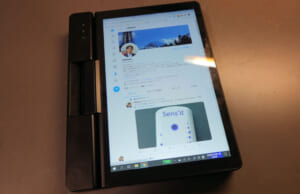
加速度センサーによる液晶ローテーションは特に不具合なく優秀ですね。
ちょうど左側の端子部が持ち手になって良い感じです。立って利用するシチュエーションでも使えそうです。
また、別売りながらスタイラスペンのオプション設定があります。
私のユースケースでは滅多に使わないかな、とは思いましたが、時には便利に使えそうです。
例えば下の写真は先日のSORACOM UG Explorer 2020のワークショップでJamBoardを利用した際の写真。
手書きメモも入力できますので、こういったシチュエーションでは活用できそうです。
ただし、私の環境ではペンのタッチ位置が若干ズレているようでした。補正もうまくいかず・・・
どうやって修正できるのか、調査中です。
キーボード/光学ポインタ
良い意味で裏切られたのがキーボードで、キータッチは非常に良いですね。
本機は日本語キーボードが選択できます。一部のキー配置が特殊ですがこれであれば直ぐに慣れるでしょう。他のUMPCは英語キーボードのため癖がありましたが、これはいいですね。
キーボードにはバックライトも搭載されており、暗所でも利用できます。
そして光学式ポインタ、想像していたよりは良かったですが、これはやはりなかなか慣れません。
GPD Pocket後に各種登場したUMPCを全てスルーしたのは、GPD Pocket同様のポインティング・スティックが好きだから、という理由に他ならなかったのですが、やっぱりポインティング・スティックの方が良いなぁ…
この点に私が拘るのは、UMPCは「日常の外出先や移動中の利用」がメインと考えているからなんですよね。
移動中は外付けマウスの利用は不可ですし、日常の外出に別途マウスを持ち運ぶ?となるわけです。
豊富なインタフェース
これが最大の特徴、豊富な拡張端子。
背面左側にはRJ45 有線LAN端子とUSB3.0 TypeA端子が2つ、micro HDMI。
やはりインタフェースの多さは正義で、机上に置いてサブPCとして活用する際にも便利ですね。
セットアップ時にも有線LAN接続することで快適に行うことができました。
またカタログスペック通り、microHDMIは4K出力にも対応していることを確認しました。
背面右側にはRS-232Cシリアル端子。
まだ未検証ですが、ルータのメンテナンスなどに活用できそうです。
そして左側面にはUSBType-C端子とmicroSDカードスロット。
当方では256GBのmicroSDを挿して利用しています。購入したOne-Netbook A1は256GBのモデルですが、microSDの併用で十分な容量と感じています。
また、Type-Cハブの利用でSDカードの利用や別途HDMI出力が利用可能なことは確認済です。
WiFiについて、本機はWiFi5(IEEE802.11ac)に対応しており、自宅内や公衆WiFiに接続して快適に利用できています。
電源まわり
付属のUSB PD対応のACアダプタは最大で20V-1.5Aの出力ができる30Wのタイプ(右)。GPD Pocket付属の24W充電器(左)と比べると一回り大きいですね。(但し端子は収納できるのでコンパクトです)
付属充電器に接続すると12V/2Aで充電されることを確認しました。
製品ページには9Vで充電する際にはPCの停止が必要と記載がありますが、当方の環境では9Vでも充電できました。9Vでは9V/2Aのようですので、高負荷時に18Wでは電力不足で充電まで回らないのかもしれません。
なおGPD Pocketは充電時にファンが回ること、PCシャットダウン時にはPD充電ができず5V給電になる仕様でしたが、A1は普通にUSB PDでの充電が可能で充電時にはファンはまわりません。
またGPD Pocketでは、休止状態(ハイバネーション)から復旧した後にソフトウェアの不具合でCPU使用率が30%程度を維持し電力を消費してしまう不具合がありましたが、本機は特に同様の不具合は無く、休止状態での運用は可能です。
GPD Pocketは電源制御に難がある印象ですが、その点A1は優秀で普通のPCとして利用可能と感じました。
電源ボタンと指紋認証
電源ボタンはWindows Hello対応の指紋認証デバイスを兼ねています。GPD Pocketでは別途USB接続の指紋認証デバイスを併用していたので、内蔵は有り難いですね。ただ、場所は中央では無くて右側が良かったかな、とは思いますが。
指紋認証でのロック解除は非常に高速でストレスありません。
One-Netbook A1の指紋認証 pic.twitter.com/43zgb2iFp1
— t.kizawa (@kizawa2020) December 27, 2020
なお、何故か電源ボタンでの起動は長押し(3秒以上)が必要です。
バッテリー駆動時間
BatteryBar Proで計測している私のPCではこんな感じになっており、5時間との表示になっています。
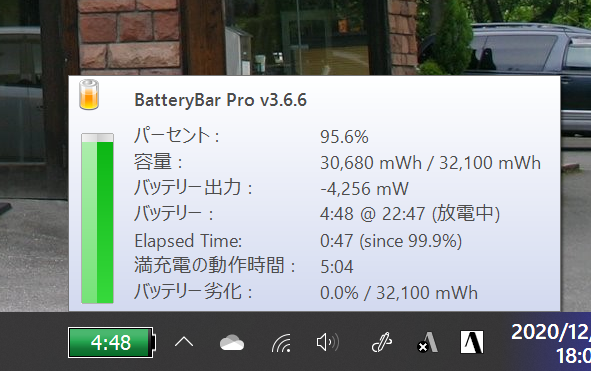
しかしCPU使用率に大きく依存しそうです。
重い使い方をした場合には4時間を切るのではないかと思います。
ドライブ構成
私は256GBのモデルを購入しました。復元領域等を除いて実効容量228GB程度ですが、標準では128GBと100GBの2ドライブ構成となっておりました。このあたりは賛否両論あるようですが、個人的にパーティションを切るのであればこの程度にしたかったので、ちょうど良かったです。
もし1パーティションにしたい場合は、Dドライブを削除の上拡張すれば対応可能なはずです。
エンジニア向け、ということで各種データを保存する領域として分けた方が使い勝手が良いだろうと判断したのかもしれません。なお、どうでも良いですがUSB外付FDDも認識しましたので貼っておきます。
総括
GPD Pocketは3年利用してきましたが、癖のあるPCでした(それはそれで愛着がわくPCだったのですが…)
それと比べOne-Netbook A1は非常に完成度が高く、良いPCと感じました。デザイン的には惚れ惚れするものではないですが、キーボードが素晴らしいこともあり日常使いには良いPCに仕上がっていると感じています。
One-Netbook公式サイトでは定期的にセールも開催されているようですので、興味持たれた方はいかがでしょうか。
おまけ
100均で?買っていたUSBライトがピッタリで驚いてます。
大掃除でガラクタの整理をしていたところUSB接続のライトが出てきたけど、これがOne-Netbook A1にピッタリ。暗闇でも使えて寝床PCに最高に良いです。オススメ。#onenetbooka1 pic.twitter.com/SKMYNKJtpD
— t.kizawa (@kizawa2020) January 1, 2021








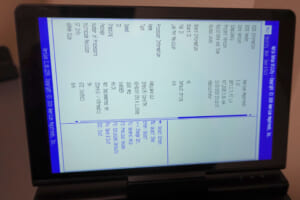

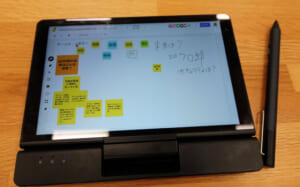








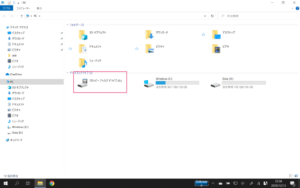
コメント